Questo articolo si concentra principalmente su come tagliare un video FLV di grandi dimensioni in diverse clip più piccole e tagliare i segmenti indesiderati di un file FLV, nonché tagliare segmenti in nuovi file. Tutte queste cose sono facili con l'aiuto di un eccellente cutter FLV all-in-one. Questa è Wondershare Filmora. Se hai bisogno di tagliare file FLV, questa app intelligente e la guida qui sono assolutamente giuste per te. Provalo qui sotto:
Potrebbe anche essere necessario sapere:
Come tagliare i file in formato Mov
Come tagliare file M4A
Passaggio 1:importa i file FLV in questo cutter FLV
Per importare i tuoi file FLV locali in questa app, puoi fare clic sull'opzione "Importa" per sfogliare il tuo computer e selezionare i file che desideri caricare. A questo punto, noterai che questi file FLV aggiunti sono stati elencati nell'album dell'utente di questo video cutter FLV. Oppure puoi anche trascinare e rilasciare i file di destinazione nell'album.
Passaggio 2:taglia il file FLV
Sposta l'indicatore del tempo nella posizione esatta desiderata trascinando la parte superiore dell'indicatore del tempo rosso e la barra di scorrimento. E quindi fai clic sul pulsante a forma di forbice.
Al termine del lavoro di taglio FLV, è necessario salvare il progetto a scopo di backup. Per farlo, puoi fare clic sul pulsante nell'angolo in alto a sinistra di questo taglierino FLV intelligente, quindi andare all'opzione "Salva con nome".

Fase 3:esporta il nuovo file FLV
Se necessario, puoi eliminare le clip FLV desiderate premendo le clip FLV e quindi facendo clic sull'icona "Elimina". Quindi fai clic sul pulsante "Crea" per far apparire la finestra Output, dove devi premere la scheda Formato e selezionare il FLV per esportare il nuovo file FLV.
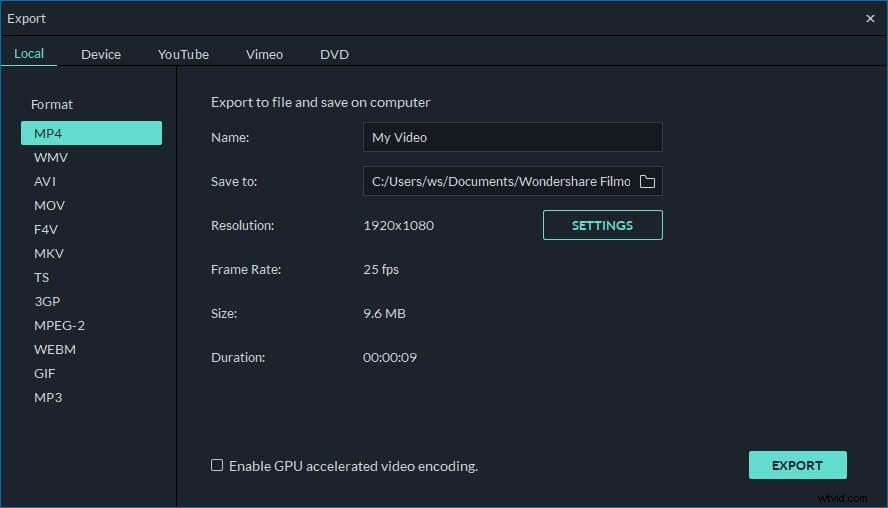
Conclusione
Se vuoi avere una soluzione online, Filmora video trimmer è uno strumento online gratuito che può aiutarti a tagliare i video all'istante. Puoi caricare il tuo video dal computer e il collegamento video con il trascinamento della selezione. È facile da usare con il cursore o semplicemente inserire orari di inizio e fine specifici per un taglio preciso. Supporta anche vari formati video di importazione ed esportazione, inclusi .mp4, .mov, .wemb, .mpeg, .flv. Ancora più importante, il video esportato è privo di filigrana. Vale sicuramente la pena provare!
